iPad 版 Logic Pro 使用手册
在 iPad 版 Logic Pro 中编辑 Drum Machine Designer 鼓垫设置
在 iPad 版 Logic Pro 中,你可以在 Drum Machine Designer 弹奏表面的鼓垫设置(在编辑模式下可访问)中访问和编辑单个鼓垫的设置。你还可以在表面设置中编辑影响整个弹奏表面的设置。
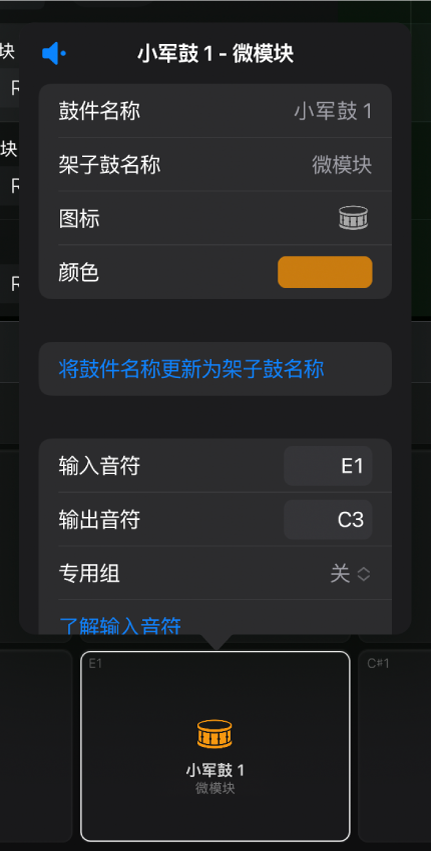
打开鼓垫设置
在 Logic Pro 中,轻点 Drum Machine Designer 菜单栏中的“编辑”按钮
 。
。轻点鼓网格中的鼓垫以选中,然后再轻点一下以打开鼓垫设置。
编辑鼓垫设置
在空鼓垫的鼓垫设置中,你可以编辑各个鼓垫的以下任一项:
输入音符:选取鼓垫的输入音符编号。你可以将多个鼓垫分配到同一个输入音符,这可让你创建包含不同乐器的多个通道条的多层声音。
输出音符:选取鼓垫的输出音符编号。有关更多信息,请参阅Drum Machine Designer 如何处理音符。
学习输入音符: 为鼓垫的输入音符激活 MIDI 学习。有关更多信息,请参阅配合外部 MIDI 控制器使用 MIDI 学习。
创建 DMD 子轨道:为鼓垫创建新通道条和子轨道,不载入任何乐器。
在已分配鼓垫的鼓垫设置中,你还可以编辑各个鼓垫的以下任一项:
鼓件名称:为鼓件选取新的名称。
架子鼓名称:为鼓件选取新的架子鼓名称。
【注】如果鼓件的架子鼓名称与整体的架子鼓名称不同,那么轻点“将鼓件名称更新为架子鼓名称”会撤销此处所做的更改。
图标:打开一个窗口,你可以从其中的各种类别中选取鼓件图标。从列表中选择一个类别,然后轻点图标以将其分配给鼓件。
颜色:选取鼓垫图标的颜色。
将鼓件名称更新为架子鼓名称:选取以将当前架子鼓名称应用到所选鼓件。
专用组:为鼓垫选取 choke 组。你可以将多个鼓垫分配到同一个组。只要组中的一个鼓声音被触发,同一个组中的所有其他声音都将停止。例如,你可将分别带开音踏钹音、半开音踏钹音和闭音踏钹音的三个鼓垫成组。一次只能播放这些声音中的其中一个,镜像真实踏钹的行为。
重新采样鼓垫:选取以开始重新采样过程。这会将所选鼓垫的输入音符发送给 Drum Machine Designer 来弹奏分配的乐器,其中包括所有通道条和主轨道插件。产生的 Drum Machine Designer 输出被重新采样,然后载入到新通道条和子轨道上的新 Quick Sampler 实例并自动分配给第一个可用的(编号最小)未分配鼓垫。
清除鼓垫:移除分配给鼓垫的鼓件。这会清除鼓垫子轨道的通道条,但不会删除子轨道。